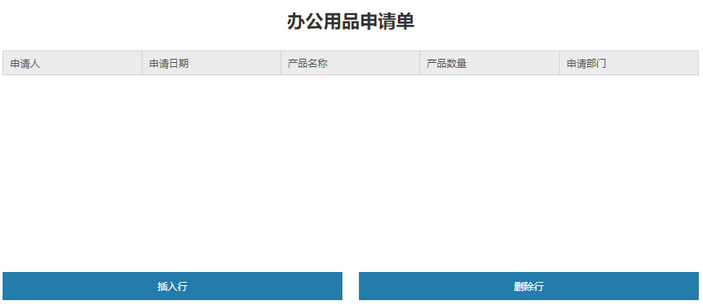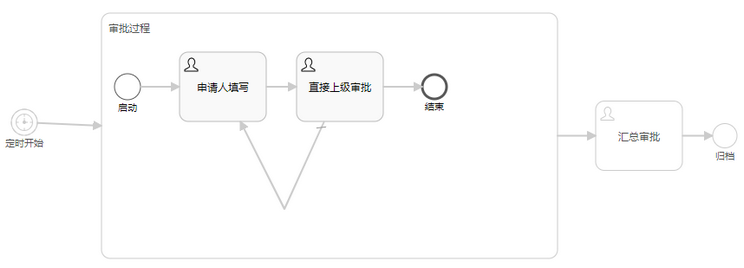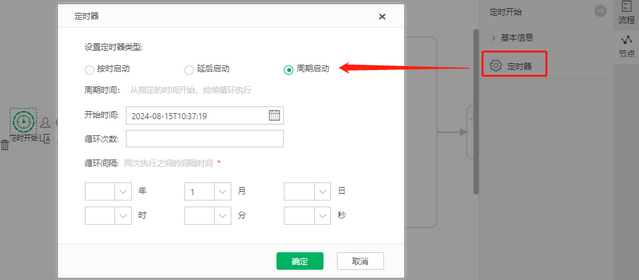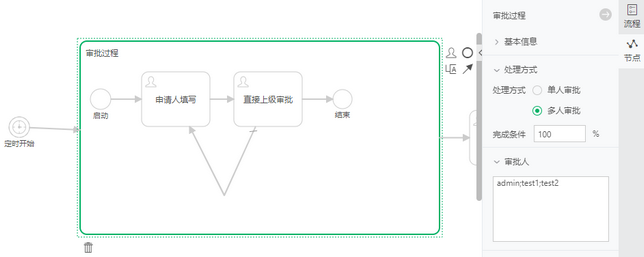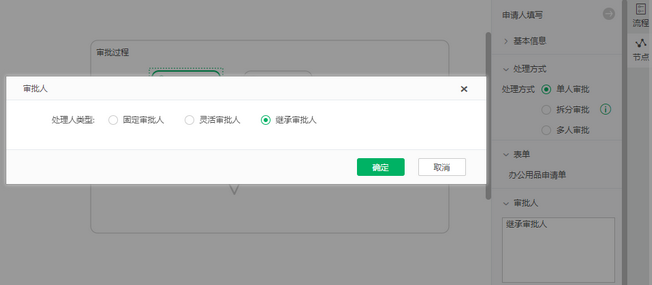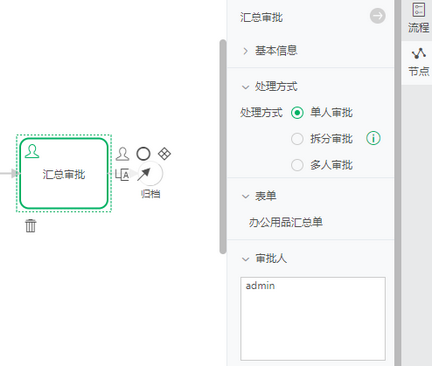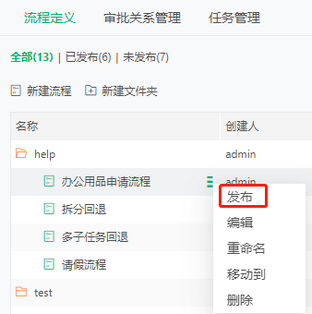1.背景介绍
企业需要定期购买办公用品,各部门每个月可以申请一次,由行政部门下发申请流程,各个部门填写并审批后汇总到行政部门,由行政部门统一采购。此示例主要使用子流程完成流程的搭建,用户通过待办任务发起流程。
2.数据准备
数据库表中主要需要有字段申请日期、产品名称、产品数量、申请部门、流程审批参数字段。用户也可根据企业需要添加其他字段,如分公司、产品编号等。
3.报告制作
可以制作两个报告,分别为办公用品申请和汇总报告。报告可使用表格填报组件,也可使用表格填报组件+参数组件,填报报告的制作可参考数据填报。
➢注意:
•报告中需要使用流程审批参数,详见流程审批参数的使用。
•在填报设置中需要勾选审批。
4.流程搭建
1)选择审批关系管理,点击新建审批关系,上传审批关系表。
通过审批关系模板,创建审批关系并上传,具体操作见审批关系管理。示例使用的审批关系表如下图。
2)新建流程,在打开的流程设计页面,拖入开始节点、定时开始节点、子流程节点、用户任务节点和结束节点,修改节点名称,如下图。
3)选中定时开始节点,点击定时器,设置开始时间,这里需要每个月收集一次,所以选择周期启动,设置详见定时开始节点。
4)选中子流程,处理方式选择多人审批,完成条件100%,选择审批人test1,test2,test3。
5)选中申请人填写节点,表单选择办公用品申请单,处理方式选择单人审批>继承审批人。
6)选中直接上级审批,表单选择办公用品申请单,处理方式选择单人审批>灵活审批人,关联对象选择业务员填写节点,选择上传的审批关系表,与关联对象关系选择表中的直接上级。
说明:如果填写报告和审批报告内容一致时,可以使用同一个报告。
7)如果要设置审批不通过回退给填写的人修改,就需要设置一条连接线,由直接上级审批指向申请人填写,选中连接线,在是否退回选择是。
8)选中汇总审批,表单选择办公用品汇总单,处理方式选择单人审批>固定审批人,选择一个用户admin。
9)保存流程
5.启动和执行流程
选择保存的流程,在更多菜单中选择发布,用户只选择发布流程的用户,如admin。
在发布流程时选择的用户的新建任务可以看到发布的任务,当到达开始时间后,在test1,test2,test3的待办任务中会显示任务,打开任务,即可填写,各个tab的使用可参考流程使用。
当test1填写后,在test4的待办任务中会收到办公用品申请流程,审批通过后,在admin的待办任务中不会收到办公用品申请流程。只有当所有用户都填写并审批完成,在admin的待办任务中才会看到此流程。admin审核通过后,流程结束。